JProfiler הוא כל אחד ב-מאבחן Java עטור פרסים. זה ממשק גרפי אינטואיטיבי עוזר לך למצוא צווארי בקבוק בביצועים, להצמיד דליפות זיכרון ולפתור בעיות השחלה.
למרות JProfiler יש ערכת תכונות רבת עוצמה, זה מאבחן Java שהוא מאוד קל לשימוש! ממשק המשתמש של JProfiler מספק תצוגה אחידה ביישום צדודית ומעביר את כל המידע הדרוש לך בהישג ידך עם היררכית אינטואיטיבי של נוף.
הגדר את היישום שלך לפרופיל
כאשר מתחיל JProfiler, מרכז ההתחלה הוא הביא למעלה. כאן אתה יכול לנהל ולהתחיל מפגשי הפרופיל שלך. כדי להגדיר את הבקשה שלך לפרופיל, לשנות את הכרטיסייה "הפעלה חדשה" ולחץ על כפתור ההפעלה החדש. הזן את המידע הנדרש להדו-שיח config הפגישה כפי שיתואר להלן ובחר אישור כדי להתחיל פרופיל. זה כל מה שנדרש. שים לב לכפתור העזרה המופיע בכל הדיאלוגים של JProfiler מציג הסבר רגיש הקשר של כל התכונות.
בעוד הדו-שיח התצורה מציג אפשרויות רבות שאתה לא רוצה לפספס לאחר היכרות עם JProfiler, שנכנס לחתיכות הבסיסיות של מידע היא באמת פשוט מאוד:
1. הזן שם עבור ההפעלה שלך.
2. הזן את שם הכיתה העיקרית שלך.
3. הזן הנתיב בכיתה שלך.
4. לחץ על OK.
לפני הפרופיל הוא בעצם התחיל, הדו-שיח הגדרות פרופיל מוצג בו תוכל לבחור את הפוקוס לריצת הפרופיל שלך. למרות פרופיל מייצר מעל בעת הפעלת היישום שלך, אתה יכול להקטין אותו על ידי בחירה בהגדרה שJProfiler מתעדת מידע שמעניין בשבילך בלבד.
אם אתה רוצה לכוונן את הגדרות הפרופיל שלך, לחצן [העריכה] מביא את הדו-שיח עם כל אפשרויות התצורה הזמינות לפרופיל.
צפייה בשיעורים והקצאות
כדי לברר מה קורה הערימה במונחים של אובייקטים וכיתות, להפוך לצג השיעורים. זה נותן לך עדכונים שוטפים ומאפשר לך להגדיר סימנים לצפות לשינויים לאורך זמן. כדי לראות אזכור, הקצאות ונתונים אובייקט עבור הבחירה שלך, אתה יכול לקחת תמונת מצב על ידי לחיצה על המצלמה בסרגל הכלים של JProfiler.
אם אתה רוצה לדעת איפה החפצים שלך מוקצים, אתה יכול ללכת לצג ההקצאה. הנה, אתה יכול לבדוק את שיחת העץ ולגלות מה שיחות שיטה גרמו להקצאה של כיתה או חבילה שנבחרה. בדיוק כמו בצג ההקצאה, אתה יכול להציג את הנתונים שנאספו עבור אובייקטים חיים ואשפה.
סקירה הצטברה שבשיטות אחראיות להקצאות ניתנת על ידי הקצאת נקודות חמות להציג. כל נקודה חמה יכולה להיות מורחבת וbacktraces שיובילו להעלאה של הנקודה החמה מוצגות. אתה יכול גם לסמן את הערכים הנוכחיים ולהציג את ההבדלים בהקצאות לאורך זמן.
מצא את דליפות זיכרון
הערימה של JProfiler הליכון עובדת כמו דפדפן: הוא מציג סט נוכחי של אובייקטים שניתן לשנות על ידי צעדי בחירת הוספה עם הכפתור [השתמש נבחר]. אתה יכול לבדוק את האובייקט הנוכחי שנקבע בארבע התצוגות של הערימה ווקר.
בתצוגת השיעורים, אתה יכול לבחור אחד או כמה שיעורים ולהוסיף צעד בחירה. סט האובייקט החדש יכיל רק מקרים שנבחרו. זה בדרך כלל הדבר הראשון שאתה רוצה לעשות לאחר לכידת מסך. אתה יכול לבצע שלב זה באופן אוטומטי על ידי פנייה הערימה הליכון מהצג השיעורים.
ההקצאות לנוכח הערימה הליכון מראה את עץ ההקצאה ורשימת הנקודה חמה הקצאת סט האובייקט הנוכחי. אתה יכול להוסיף צעד בחירה לכתמי הקצאה אחד או מספר או נקודות חמות. סט האובייקט החדש לאחר מכן ניתן יהיה מוגבל למקרים הנבחרים בלבד.
כאשר אתה מחפש את הסיבה לדליפת זיכרון, נוף ההתייחסות היא התצוגה החשובה ביותר בJProfiler. הנה, אתה יכול לברר מדוע אובייקט לא אשפה שנאסף. השתמש "נתיב הצג לשורש GC" פונקציה כדי להראות היכן JVM נתקע למופע שנבחר.
לא רק היא הערימה הליכון התחנה הראשונה שלך למציאת דליפות זיכרון, זה גם גורם למתקן ניפוי מצוין. בתצוגת הנתונים, אתה יכול לבדוק מקרים, מערכים ושיעורים בסט האובייקט הנוכחי ולנווט לאורך אזכור. ישנם מצבים רבים שבם גישת הניפוי הרגילה תיכשל וJProfiler יעזרו לך לגלות.
קרב על צווארי בקבוק בביצועים
שליטה הביצועים של היישום שלך עשוי להיות מונעת על ידי איכות שירות או על ידי אילוצי אבטחת איכות כללית, נופי המעבד של JProfiler להשאיל את עצמם באופן טבעי לשתי הגישות.
כדי להקליט נתונים מעבד, אתה עובר לסעיף המעבד ולחץ על כפתור ההקלטה בסרגל הכלים של JProfiler. המבט הראשון בסעיף המעבד מציג את עץ הקריאה, הצטבר לכל האשכולות. כדי למצוא נקודות ביצועים הקשורים בעיה, פשוט בצע את האחוזים הגדולים בעת פתיחת בלוטות העץ. כמו כן, פעמים מוחלטות ומספר התפילות שמוצגים לכל צומת יכולים לעזור לך לקבל תחושה למצב. ברגע שאתה להכיר JProfiler, ייתכן שתרצה להתאים אישית את התצוגה זו כדי להתאים הטוב ביותר ההעדפות האישיות שלך.
עץ הקריאה הוא תצוגה מלמעלה למטה על שיחות השיטה של היישום שלך. נקודת מבט זו שימושית ביותר כאשר אתה חווה צוואר בקבוק בביצועים בפועל ביישום שלך. אם אתה רוצה לשפר את הביצועים הכוללים, נוף מלמטה למעלה עשוי להיות רלוונטי יותר.
סוג זה של נוף - נוף נקרא נקודות חמות - מציג את השיטות שבו רוב הזמן הוא בילה. על ידי פתיחת בלוטות אלה שאתה מקבל backtraces אשר מראה את נתיבי קריאה השונים יחד עם אחוזי תרומתם. שים לב שברירת מחדל, שיטת שיחות בתוך שיעורי ליבת Java אינם מוצגים בנפרד - כל שיחות הספרייה שלך הוא כאל אטום. אתה יכול לשנות התנהגות זו על ידי כיבוי מערכות סינון המקבילה.
גרף השיטה משלב את שני נקודות המבט. שיחות נכנסות ויוצאות שיטה מוצגות באותו אופן. למספר המצבים, גרף השיטה יכול לתת לך תובנה רבה יותר מאשר עץ הקריאה וצפייה באזורים החמים. האסטרטגיה הטובה ביותר היא להשתמש בתצוגות הקריאה ונקודות חמות הראשונה ולעבור לשיטת הגרף לניתוח מפורט.
לפתור בעיות הקשורות לחוט
נושאים יכולים להיות קשים במיוחד לאתר באגים, במיוחד אם אין לך מספיק מידע על הרצף בפועל ומעמדם של הנושאים ביישום שלך. צפיות החוט של JProfiler לספק בדיוק את הידע הזה אתה.
לצפות בהיסטורית חוט תערוכות עדכון רציף של קווי החיים של כל הנושאים שעל הציר האופקי. השמות של האשכולות מוצגים על הציר האנכי בסדר בריאתם. כל צבע מסמל סטטוס חוט שונה. אורנג 'אומר שהחוט ישן, בצבע ירוק מייצגת חוט להריץ בעוד אדום מוצג אם החוט חיכה לצג. אתה יכול להתקרב ולהתרחק לרמת הפירוט הרצויה או צריך את זמן ציר יתאים לגודל של החלון שלך באופן אוטומטי.
אם אתה מעוניין יותר במה שקורה עכשיו, צפה בצג החוט הוא המקום הנכון להסתכל. הנה, אתה יכול למיין אשכולות, לסנן ביחס לחוט מעמד ולצפות במידע נוסף על כל חוט.
אם אי פעם אתה צריך קיפאון ביישום שלך, גרף זיהוי הקיפאון יעזור לך לנתח את הנושאים מעורבים ומצב הנעילה. חסימות פשוטות כמו זה המוצג יכולים להיות עבדו ביד מהדעות האחרות, אבל למבוי סתום מסובך הכרוך במספר רב יותר של נושאים שהשקפה זו היא הכרחית.
צמצום טענת צג כללית ובאגים רצפי נעילה דורש תצוגה מפורטת של השימוש בצג הנוכחי והיסטוריה של כל האירועים הקשורים לצג. יש JProfiler שניהם. להלן אתה רואה את היסטורית שימוש צג שמראה אירוע חסימה יחד עם מעקב המחסנית של חוט ההמתנה.
לפקוח עין על JVM שלך
ניטור פרמטרים מצטברים של המכונה הווירטואלית יכול להיות פעילות פורה מאוד, גם אם הכל נראה בסדר. מדידה והתבוננות פרמטרים כמו גודל הערימה, ספירת אובייקט, כיתות עמוסות ומספרי חוט יכול להצביע על מגמות מסוכנות והתנהגות בעייתית לחפש. בסעיף נוף טלמטריה VM שלה, JProfiler כולל בקרות טלמטריה שונות המספקות את המידע שאתה צריך כדי להישאר צעד אחד לפניך.
מספר האובייקטים בערימה, לפצל במערכים ולא מערכים. זה התחנה הראשונה שלך אם אתה חושד דליפת זיכרון. כל האובייקטים עם אזכור חי כלולים, כמו גם אלה שהם unreferenced אבל אספן האשפה לא היו לי הזדמנות לאסוף עוד.
פעילות אספן אשפה המציגה שוחררה ועברה אובייקטים. אם בקשתך מצליף בערימה מוגזמת, זה יופיע כאן. העברת מספרים גדולים של חפצים מטילה עומס גבוה על המכונה הווירטואלית ויכולה להוביל להקפאה זמנית. לרוב זה מתרחש כאשר המכונה הווירטואלית היא הגדלת הערימה.
מספר האשכולות במכונה הווירטואלית, לפצל באשכולות פעילים ולא פעילים. זה שימושי אם אתה יוצר מספר רב של נושאים וזקוק למידע על שינויים במספר הכולל שלהם וכמה מהם בעצם לרוץ
מה חדש בהודעה זו:.
- גרסה זו מוסיפה תמיכה עבור 7 (קבצים בכיתה הידור עם 1.7 -target) Java, & quot; העתק ללוח & quot; כפתורים בפנל הפרט ל& quot; שדות & quot; ו& quot;. & quot ;, שיטות, כמו גם קישורים מהירים לתיעוד opcode בחלק התחתון של תצוגת bytecode

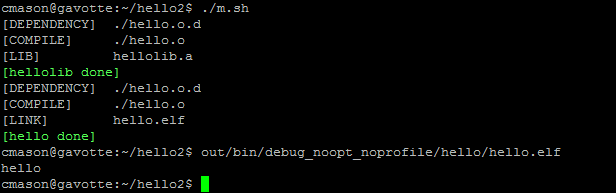
תגובות לא נמצא